【如何在Windows10中更改显示器刷新率】显示器的刷新率是衡量屏幕图像更新频率的指标 。刷新率以赫兹 (Hz) 为单位,表示每秒发生某事的次数 。因此,60Hz 显示器的刷新率为每秒 60 次 。更高的刷新率可以产生更平滑的图像,这对游戏玩家尤其有利 。
- 显示器的刷新率衡量屏幕图像更新的频率 。
- 您可以通过显示设置更改显示器的刷新率,但它可能受到显示器、显卡和屏幕分辨率的限制 。
- 典型的刷新率为60Hz;较慢的刷新率可能会让人感到紧张,而较高的刷新率则适合游戏 。
了解显示器刷新率大多数人不需要太担心刷新率,尤其是在使用计算机进行普通生产力应用程序时 。这是因为计算机显示器的刷新率通常为 60Hz(这是许多显示器的默认刷新率),并且该值几乎在任何时候都完全足够 。它的速度足够快,当屏幕上出现运动时,不会出现明显的模糊或“图像撕裂” 。低于此值(例如 30 Hz),当屏幕上的物体移动时,您可能会看到一些卡顿或抖动 。
不过,游戏玩家对更高的刷新率感兴趣 。由于许多视频游戏依赖于快速移动的视觉效果,因此许多计算机显示器都针对刷新率非常高(144Hz、240Hz,甚至 360Hz)的游戏进行了优化 。更高的帧速率还可以更轻松地对屏幕上发生的事情做出反应 。对于游戏来说,刷新率越高越好 。
但请记住,即使您拥有高刷新率显示器,为了在游戏过程中真正利用其更流畅的运动,您也需要足够强大的游戏硬件来以高帧率运行游戏 。请查看我们的最佳游戏电脑指南,了解我们的一些顶级推荐 。
屏幕分辨率和刷新率之间也存在关系 。由于计算机和视频游戏机的显示带宽有限,您可能会发现在更高的分辨率下,您的显示器无法以其最大刷新率运行 。如果您要调整这些设置,则可能需要在 144Hz 的 HD (1920×1080) 显示器或 60Hz 的 4K (3840×2160) 分辨率之间进行选择 。
根据您的显示器或笔记本电脑显示屏,您也许可以调整刷新率 。例如,某些显示器默认情况下不会以最高刷新率运行,但可以在系统设置中进行调整 。如果您尝试提高刷新率,但它不会达到您认为显示器设计的那么高,您可能需要降低分辨率才能获得更高的值 。
如何更改电脑显示器的刷新率您可以在任何 Windows PC 上打开刷新率设置,但是否可以更改它以及可以设置哪些值取决于您的显卡、显示器或笔记本电脑显示屏以及您运行的分辨率 。
1.单击“开始”按钮,然后单击“设置” 。
2.单击“系统”,然后在右侧导航窗格中单击“显示” 。
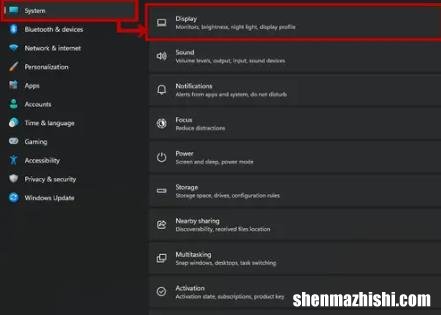
文章插图
3.单击链接“高级显示设置” 。在高级显示设置页面上,您可以查看有关显示器的详细信息,包括当前刷新率 。
4.在 Windows 11 中,您连接的显示器将显示在下拉菜单中 。在 Windows 10 中,您需要单击“显示适配器属性”才能访问显示器设置 。
5.Windows 11 用户可以从“选择刷新率”旁边的下拉菜单中选择所需的刷新率 。
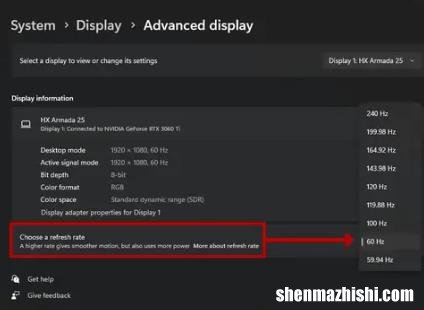
文章插图
6.Windows 10 用户需要单击显示适配器对话框中的“监视器”选项卡才能找到刷新率菜单 。
7.在 Windows 10 监视器设置部分中,您可以单击屏幕刷新率下拉列表并选择不同的刷新率 。单击“确定”保存此设置 。
如何更改 Mac 显示器的刷新率如果您拥有配备兼容显示器的 MacBook Pro 或 Mac 电脑,则可以调整刷新率 。就是这样:
- 点按 Apple 菜单,然后选取“系统偏好设置”或“系统设置” 。
- 在系统偏好设置中,单击“显示” 。
- 如果您的 MacBook 或显示器支持多种刷新率,您会看到“刷新率”下拉菜单 。
- 使用下拉菜单选择您要切换到的刷新率 。
- Windows11上的桌面或任务栏图标重叠
- 如何修复Windows11上的屏幕闪烁
- 窗口切换 基本Windows10和11键盘快捷键
- 如何在Windows11上进行窗口分屏,极简操作
- 电脑界面自动下拉不受控制,解决滚动条无法控制
- 如何修复Windows10和11上的Discord“安装失败”错误
- 为何电脑不能装多个杀毒软件,会产生冲突和问题?
- 如何优化Windows11中的启动程序以提高性能
- 在Windows11/10中禁用文件压缩的??4种方法
